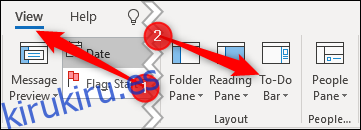El cliente de Outlook viene con varios paneles diferentes que puede mostrar y ocultar. Estos incluyen paneles que ve de forma predeterminada, como el panel de navegación y otros con los que quizás no esté familiarizado, como los paneles Tareas pendientes y Personas. A continuación, se explica cómo personalizar el panel Tareas pendientes.
Tabla de contenido
Habilitar el panel de tareas pendientes
El panel Tareas pendientes no está visible de forma predeterminada, por lo que primero debemos mostrarlo haciendo clic en Ver> Barra de tareas pendientes.
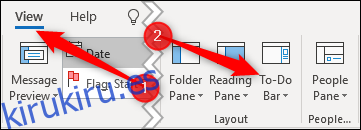
En la captura de pantalla anterior, también puede ver las opciones de Panel de carpetas, Panel de lectura y Panel de personas. Un panel es un «sección de una ventana que proporciona al usuario información adicional o acceso rápido a funciones comúnmente utilizadas en un programa de software, ”Y su terminología común en programación y diseño de interfaces de usuario. No tenemos idea de por qué el panel Tareas pendientes está etiquetado como «Barra de tareas pendientes», ya que Microsoft llamarlo panel en su documentación.
Entonces, para mantener la coherencia, también nos referiremos a él como un panel.
Las opciones del panel Tareas pendientes
Al hacer clic en Ver> Barra de tareas pendientes, se mostrarán cuatro opciones: Calendario, Personas, Tareas y Desactivado.
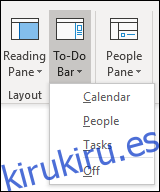
El calendario muestra el mes actual y sus próximas citas.
Personas muestra los contactos que ha marcado como favoritos.
Tareas muestra sus tareas de Outlook en orden de fecha de vencimiento.
Puede elegir mostrar el elemento Calendario, Personas, Tareas, una combinación de dos de estos o los tres. Todos existen en el panel Tareas pendientes, que se encuentra en el lado derecho de Outlook.
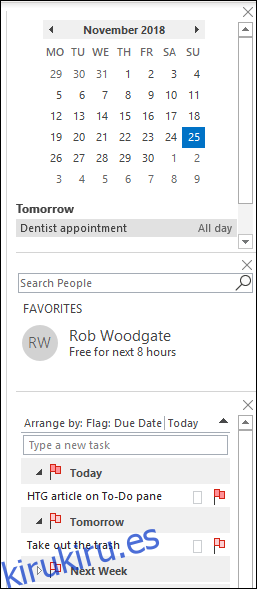
Los elementos aparecen en el orden en que los activa en las opciones de la barra Tareas pendientes. Los hemos agregado en el orden en que aparecen en el menú (Calendario, Personas, Tareas), pero si eliminamos Calendario haciendo clic en Ver> Barra de tareas> Calendario y luego lo agregamos nuevamente, aparecerá en la parte inferior debajo de Tareas.
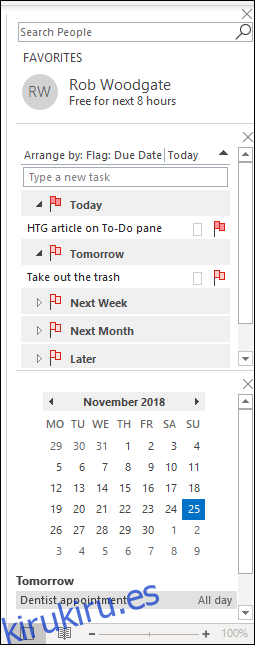
Si no desea mostrar el panel Tareas pendientes, haga clic en Ver> Barra Tareas pendientes> Desactivado, o desmarque todas las demás opciones.
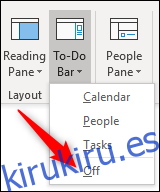
Personalizar el panel de tareas pendientes
No hay personalizaciones disponibles para los elementos Calendario o Personas en el panel Tareas pendientes. Estos solo muestran sus próximas citas y sus contactos favoritos, respectivamente. El elemento Personas le permite buscar sus contactos, pero eso es todo.
El elemento Tareas tiene muchas más personalizaciones disponibles. De hecho, actúa como una carpeta de correo electrónico normal, lo que significa que puede personalizarla como cualquier otra carpeta. De forma predeterminada, sus tareas se organizan por fecha de vencimiento en orden ascendente.
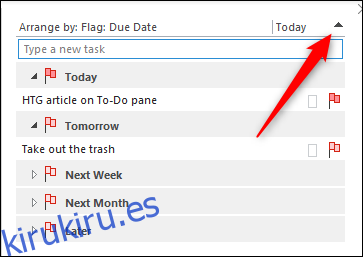
Si hace clic en la flecha negra junto a «Hoy», el orden de clasificación se invertirá y mostrará sus tareas en orden descendente.
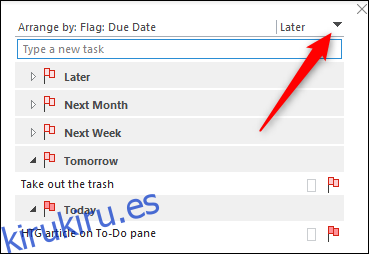
Haga clic derecho en cualquier lugar del encabezado y verá un menú contextual de opciones de personalización.
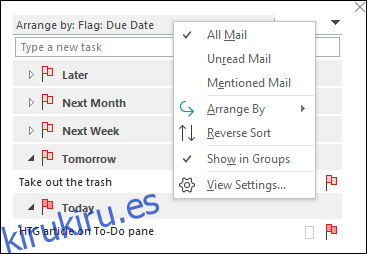
Las primeras tres opciones, “Todo el correo”, “Correo no leído” y “Correo mencionado”, son, de manera un tanto extraña, completamente inútiles en Tareas. Estas opciones son tres opciones de filtro estándar en una carpeta de correo y no tienen uso en sus Tareas.
La opción «Organizar por» le permite ordenar por criterios diferentes de la «Fecha de vencimiento» predeterminada.
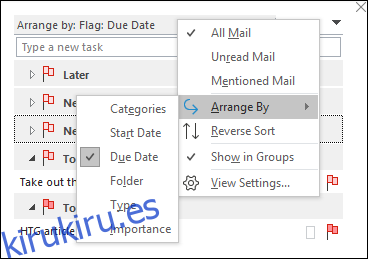
Tus opciones son:
Categorías: ordena las tareas alfabéticamente por la categoría que les hayas asignado.
Fecha de inicio: ordena las tareas por la fecha en que se inició.
Fecha de vencimiento: ordena las tareas por la fecha en la que deben completarse.
Carpeta: clasifique las tareas por el nombre de la carpeta en la que se encuentran (las tareas se pueden crear o mover a cualquier carpeta de Outlook).
Tipo: ordena las tareas por correo o por tarea (puedes arrastrar correos electrónicos a Tareas para crear una tarea pendiente).
Importancia: Ordene las tareas por el indicador de Importancia: Alta, Normal o Baja.
En «Organizar por», tienes la opción de «Orden inverso», que hace lo mismo que hacer clic en la flecha negra en la esquina superior derecha. También puede habilitar «Mostrar en grupos», que alterna entre mostrar sus tareas en grupos (predeterminado) y mostrarlas en una lista simple.
Finalmente, tiene «Ver configuración», que abre la ventana de personalización de la carpeta.
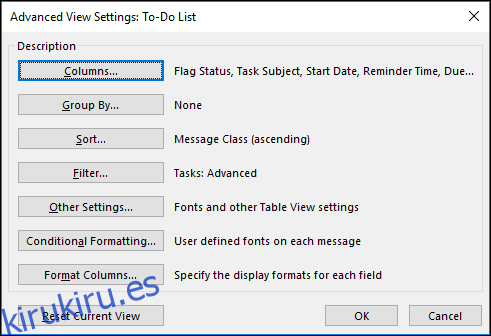
Hemos cubierto la personalización de carpetas y cómo hacer que un elemento se destaque usando formato condicional antes, por lo que si desea cambiar las columnas visibles o hacer que sus tareas aparezcan en diferentes formatos, eche un vistazo a esos artículos y realice algunos cambios. Siempre puede presionar el botón «Restablecer vista actual» para volver a la vista predeterminada si realiza cambios con los que no está satisfecho.
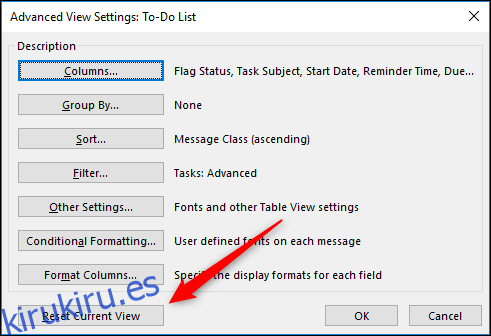
El panel Tareas pendientes es una de las características más útiles de Outlook, ya que agrega información sobre citas, contactos y tareas directamente en la página principal junto con su correo electrónico. Outlook es definitivamente una aplicación de productividad, no solo un cliente de correo, y el panel de Tareas es una parte integral de eso.